CAD怎么使用镜像功能
来源:网络收集 点击: 时间:2024-03-11【导读】:
CAD是我们工作中常用的办公软件之一,不过CAD在使用过程中有很多功能,今天就给大家介绍下CAD2014版怎么使用镜像。工具/原料more电脑CAD2014方法/步骤1/7分步阅读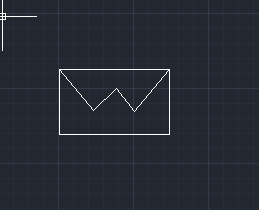 2/7找到需要镜像的图形后,然后用鼠标框选,如下图示意。
2/7找到需要镜像的图形后,然后用鼠标框选,如下图示意。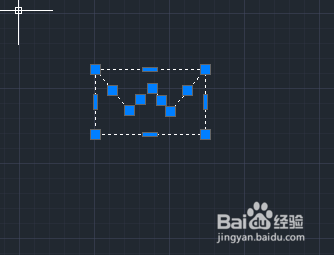 3/7
3/7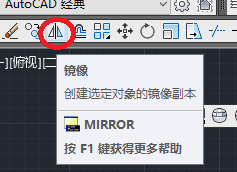 4/7
4/7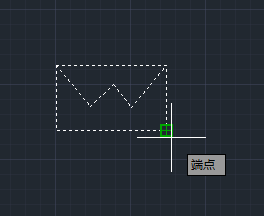 5/7
5/7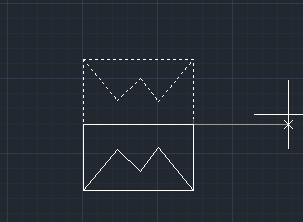
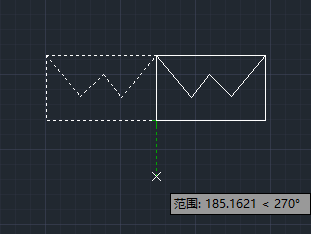 6/7
6/7 7/7
7/7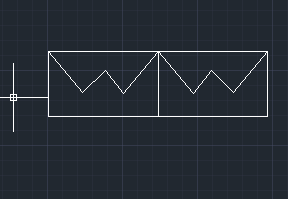 注意事项
注意事项
打开电脑,找到需要操作CAD图纸。进入CAD图纸后,找到需要镜像的图形,
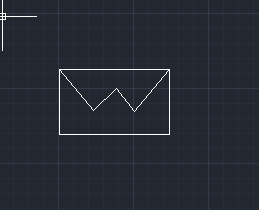 2/7找到需要镜像的图形后,然后用鼠标框选,如下图示意。
2/7找到需要镜像的图形后,然后用鼠标框选,如下图示意。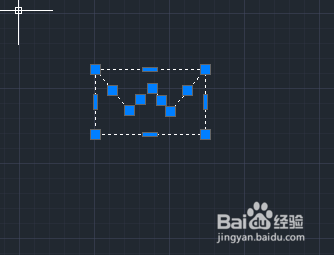 3/7
3/7选择图形后,然后找到工具栏中的镜像功能,如图示意画面,红圈中就是镜像标志。
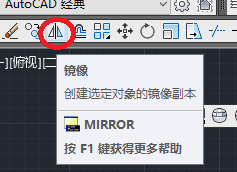 4/7
4/7点击镜像后,然后鼠标移动至图形处,系统自动会捕捉点,然后点击鼠标。
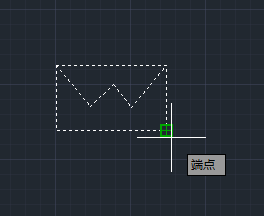 5/7
5/7点击选择后,鼠标上下移动,则镜像位置在右侧。左右移动则镜像位置在下方。
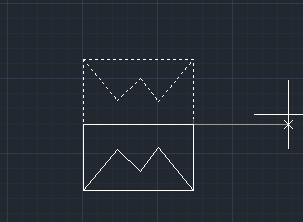
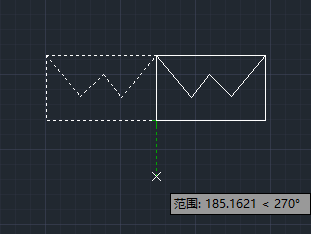 6/7
6/7然后镜像方向确认后,点击鼠标确定,确认后出现下图画面,我们点击回车键就完成了镜像。
 7/7
7/7下图示意是完成镜像的示意图。
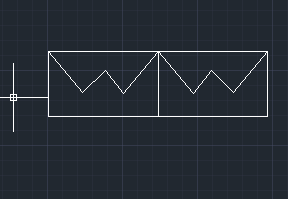 注意事项
注意事项这只是镜像方法一种,也可采用快捷键方式
不同版本CAD操作可能不一样
软件CADCAD镜像版权声明:
1、本文系转载,版权归原作者所有,旨在传递信息,不代表看本站的观点和立场。
2、本站仅提供信息发布平台,不承担相关法律责任。
3、若侵犯您的版权或隐私,请联系本站管理员删除。
4、文章链接:http://www.1haoku.cn/art_322140.html
上一篇:CAD中直线的线宽与多段线的宽度
下一篇:折纸:轻巧小花篮折法图解教程
 订阅
订阅